Apabila menggunakan komputer, anda pasti akan menghadapi ranap sistem, kehilangan data, dsb., yang akan menyebabkan skrin biru pada komputer Untuk skrin biru apabila memulakan semula komputer, editor di sini menyediakan anda dengan tiga penyelesaian. Kaedah 1: Gunakan Pemulihan Sistem untuk membuat asal perubahan terkini. Kaedah 2: Imbas untuk perisian hasad dan virus. Kaedah 3: Semak komputer anda untuk mengesan cakera keras dan ralat memori. Rakan boleh memilih penyelesaian yang sesuai mengikut situasi yang dihadapi.
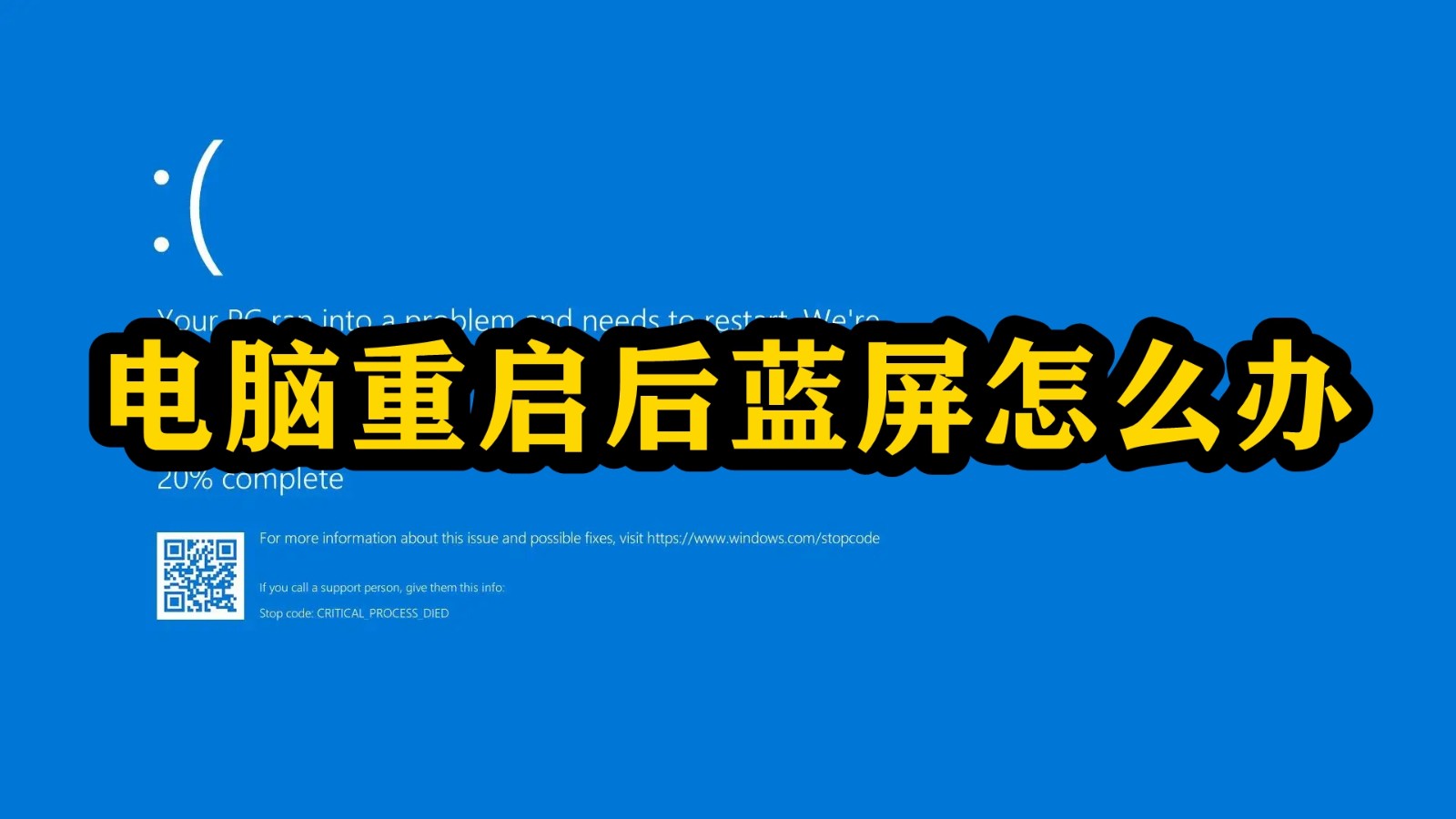
Apa yang perlu dilakukan jika anda mendapat skrin biru selepas memulakan semula komputer anda
Penyelesaian 1. Gunakan Pemulihan Sistem untuk membuat asal perubahan terkini
Fungsi Pemulihan Sistem dalam Windows ialah alat penyelesaian masalah yang mudah yang boleh membantu anda memulihkan komputer anda kepada sistem Keadaan semasa operasi biasa. Perlindungan Sistem secara automatik mencipta titik pemulihan sebelum memasang apl baharu, pemacu atau kemas kini sistem, tetapi anda juga boleh membuat titik pemulihan secara manual. Pemulihan Sistem tidak akan menjejaskan fail peribadi anda, seperti e-mel, dokumen atau foto, tetapi ia akan memadamkan apl, pemacu dan kemas kini yang dipasang selepas titik pemulihan dijana.
Langkah khusus adalah seperti berikut:
① Klik butang "Mula" di penjuru kiri sebelah bawah skrin atau cari dengan Cortana. Dalam kotak carian, masukkan "pemulihan sistem." Kemudian klik "Buat Titik Pemulihan" dalam halaman hasil carian.
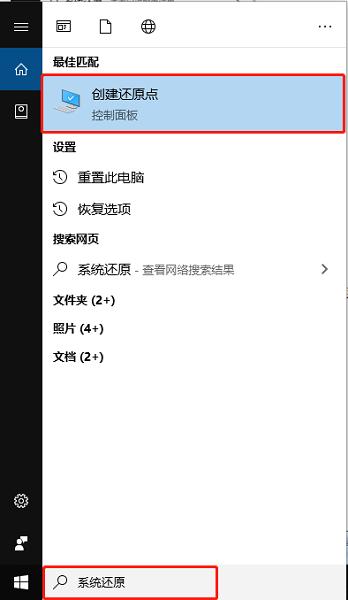
② Dalam tetingkap yang terbuka, pilih pemacu yang ingin anda pulihkan dan klik "System Restore".
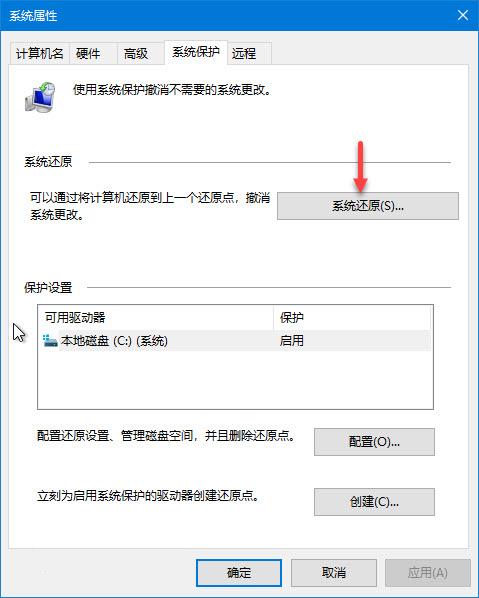
③ Pilih mana-mana titik pemulihan sedia ada dan klik "Seterusnya".
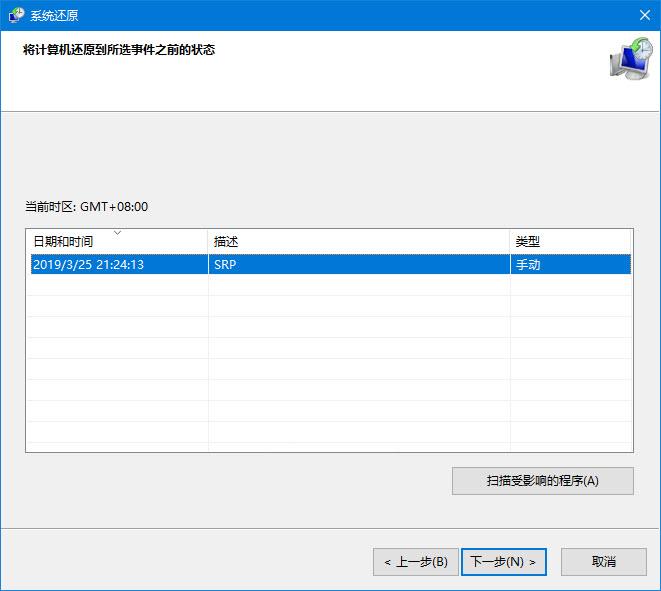
④ Selepas mengesahkan semua maklumat, klik "Selesai" > Jika tiada skrin biru selepas ini, isu anda mungkin berkaitan perisian.
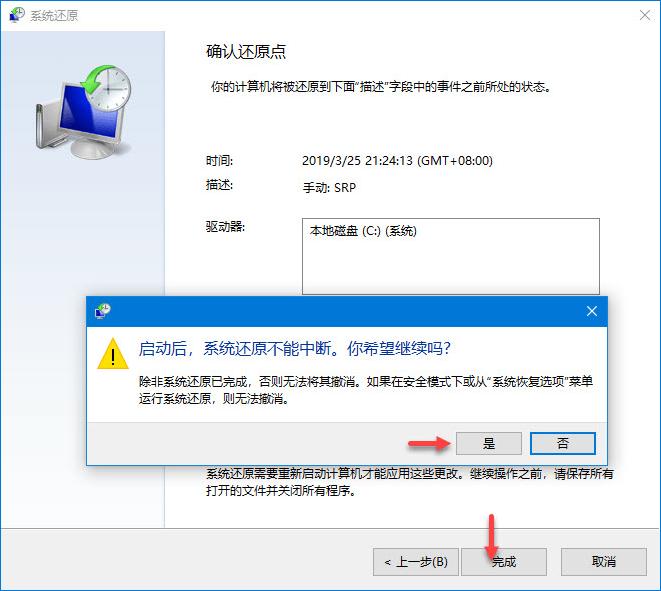
Penyelesaian 2: Imbas perisian hasad dan virus
Apabila perisian hasad merosakkan fail sistem Windows, ia berkemungkinan menyebabkan skrin biru pada komputer. Selain itu, virus tertentu juga boleh menyebabkan skrin biru kematian, terutamanya yang menjangkiti rekod but induk (MBR) atau sektor but. Untuk mengelakkan skrin biru pada komputer anda, anda harus menggunakan perisian anti-virus dengan keupayaan anti-virus yang kuat untuk mengimbas sepenuhnya komputer anda untuk mengesan kehadiran virus dan perisian hasad. Sebelum mengimbas komputer anda, anda perlu memastikan bahawa perisian anti-virus telah dikemas kini kepada versi terkini.
Penyelesaian 3: Semak komputer anda untuk mengesan cakera keras dan ralat memori
Berlakunya ralat skrin biru mungkin disebabkan oleh cakera keras komputer atau memori akses rawak (RAM). Sistem Windows dilengkapi dengan alat pengesanan dan pembaikan perkakasan Anda boleh cuba mengesan masalah itu sendiri terlebih dahulu. Jika masalah tidak dapat diselesaikan, anda boleh menghubungi pengeluar perkakasan.
1. Semak ralat cakera keras
Program semakan cakera yang disertakan dengan sistem pengendalian Windows 10 boleh membaiki ralat logik umum, tetapi jika terdapat sektor buruk fizikal pada cakera keras, program ini tidak boleh digunakan untuk membaikinya.
Langkah-langkah khusus adalah seperti berikut:
① Klik dua kali untuk membuka "Komputer/PC Ini", kemudian klik kanan cakera keras yang anda ingin semak, dan kemudian klik "Properties".
② Klik tab "Alat", kemudian klik "Periksa". Jika anda digesa untuk kata laluan pentadbir anda, ikut arahan untuk memasukkannya dan mengesahkannya.
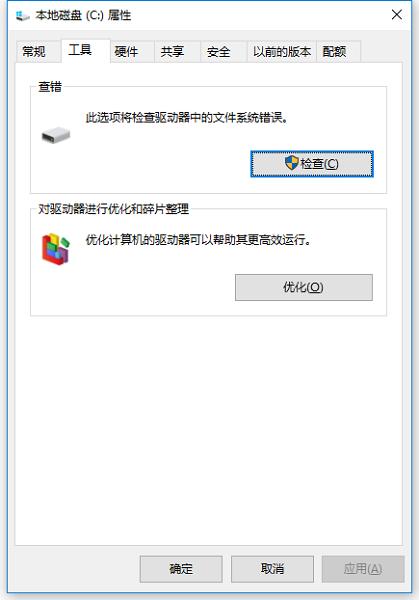
③ Klik "Scan Drive" dan tunggu sehingga imbasan selesai. Jika anda mempunyai komputer Windows 7, pilih "Betulkan ralat sistem fail secara automatik" atau "Imbas dan cuba pulihkan sektor buruk."
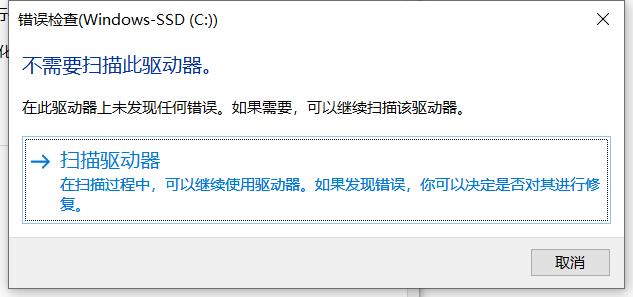
2 Periksa masalah memori komputer
Langkah khusus adalah seperti berikut:
① Klik carian "Mulakan" atau kotak carian Cortana, masukkan "Panel Kawalan", dan kemudian klik untuk masuk.
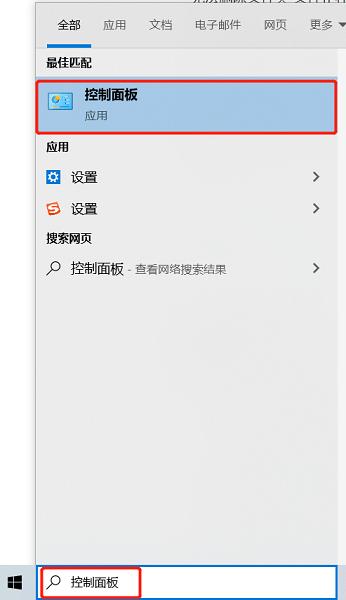
② Dalam kotak carian, masukkan "memori" dan klik "Diagnosa masalah ingatan komputer".
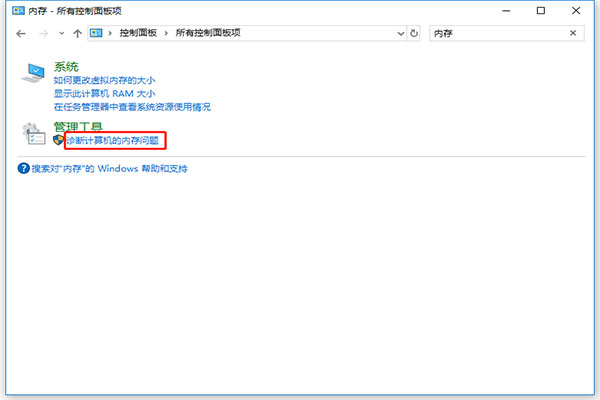
③ Dalam tetingkap timbul, pilih masa untuk menyemak isu ingatan. Anda boleh memilih untuk memulakan semula sekarang atau menyemak masalah apabila anda memulakan semula seterusnya. Jika anda memilih untuk memulakan semula sekarang, pastikan anda menyimpan fail anda dan menutup semua program yang sedang berjalan. Apabila anda memulakan semula Windows, Alat Diagnostik Memori akan berjalan secara automatik.
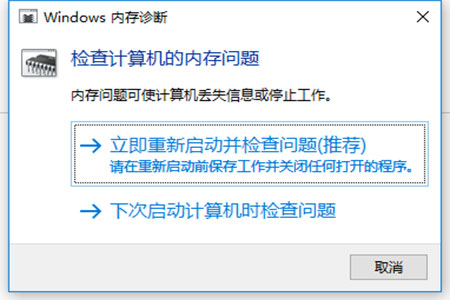
Atas ialah kandungan terperinci Apa yang perlu dilakukan jika terdapat skrin biru selepas memulakan semula komputer. Untuk maklumat lanjut, sila ikut artikel berkaitan lain di laman web China PHP!















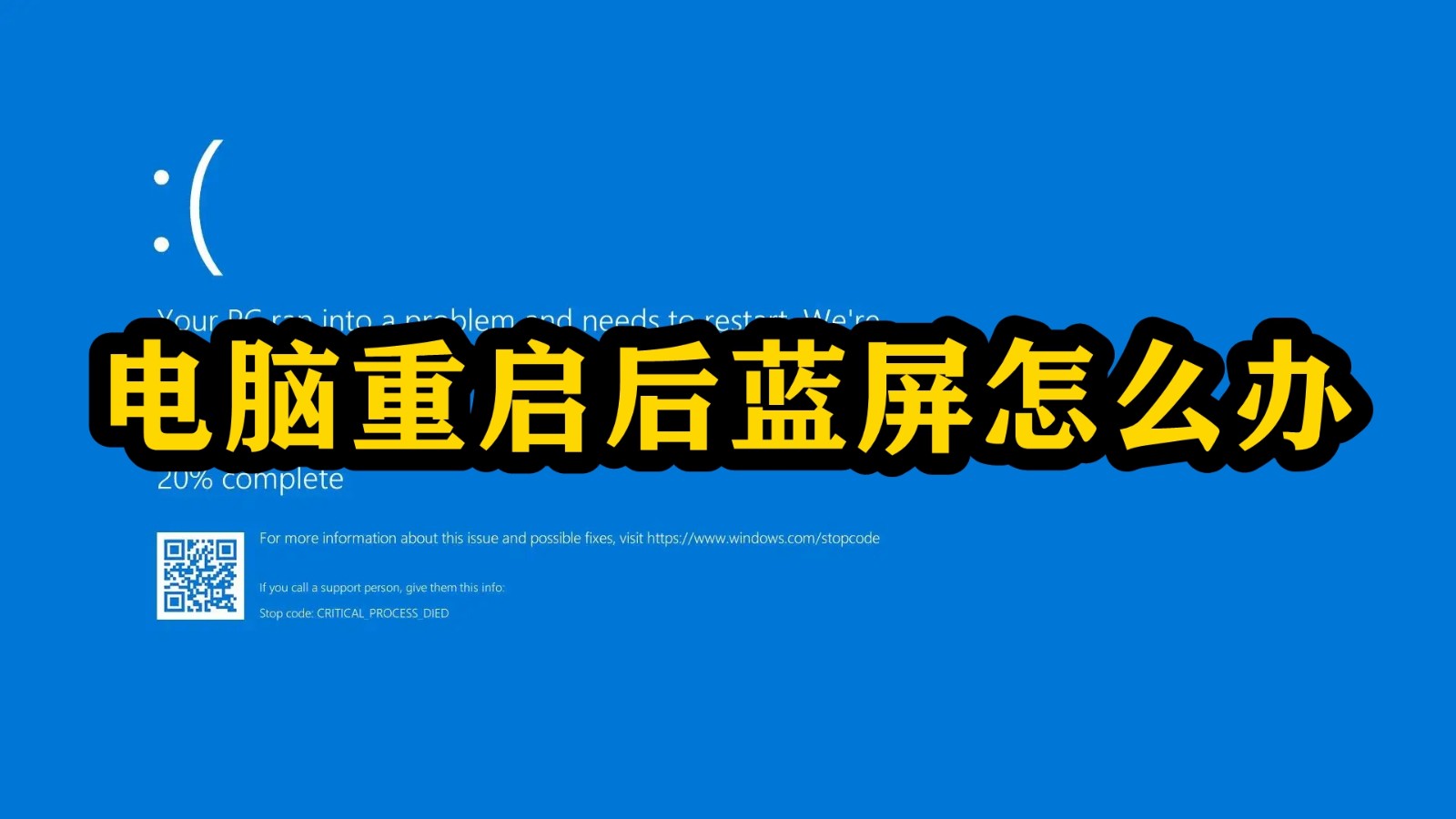
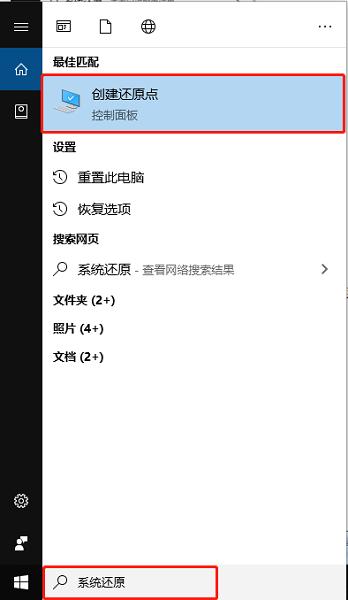
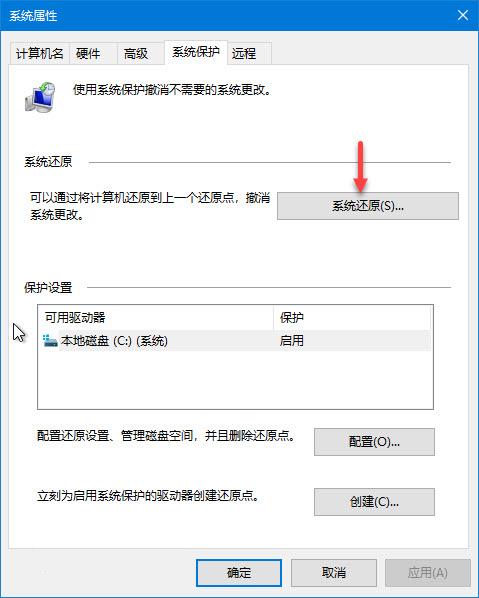
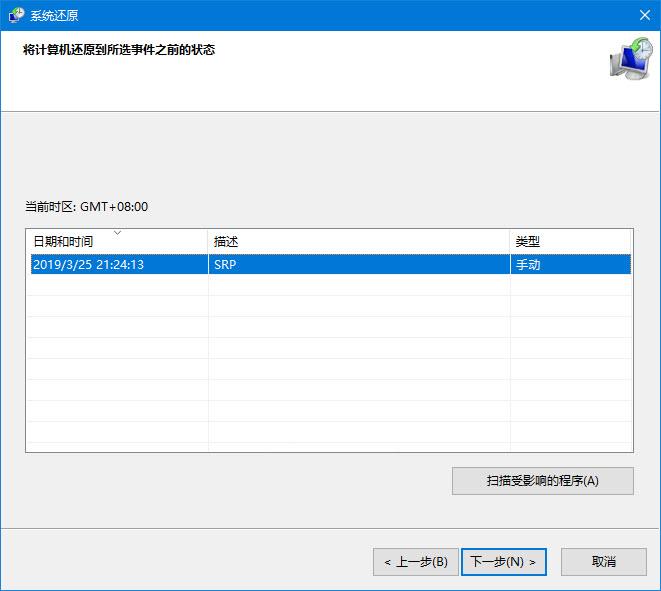
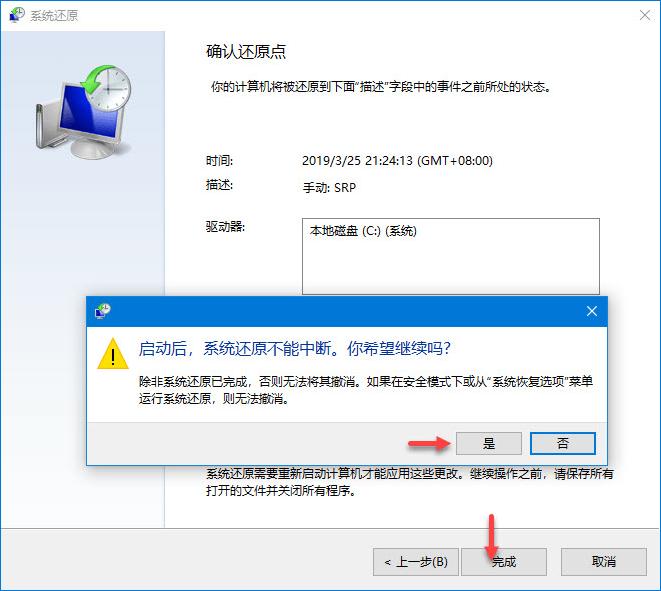
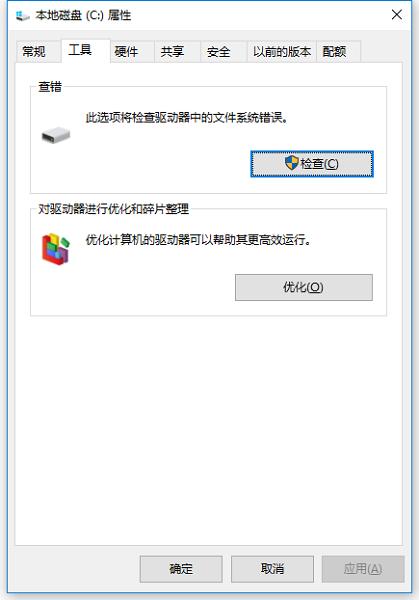
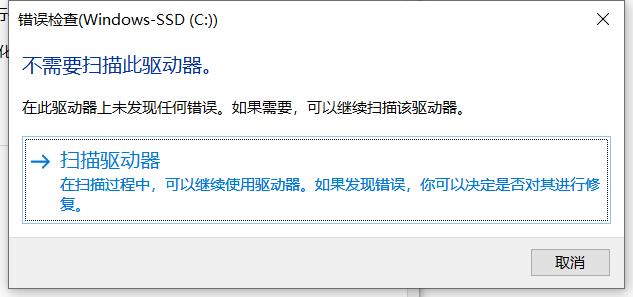
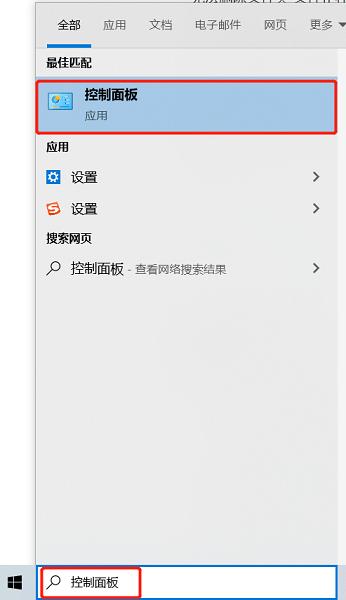
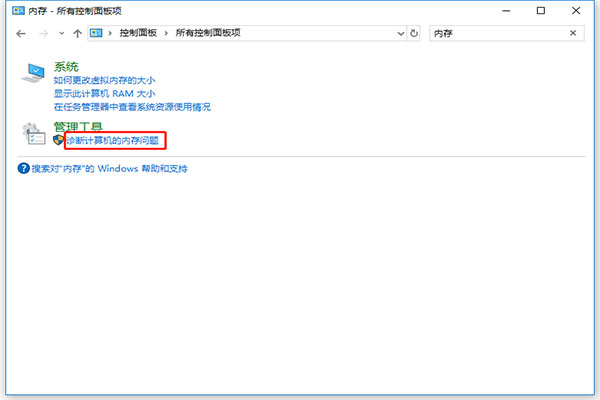
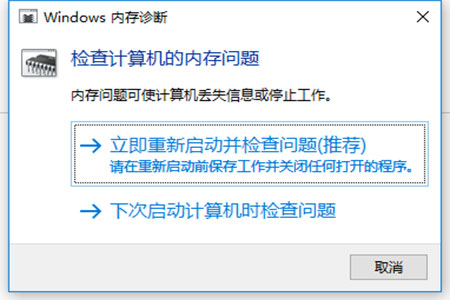















![[Web front-end] Permulaan pantas Node.js](https://img.php.cn/upload/course/000/000/067/662b5d34ba7c0227.png)



